Word2007中特殊标记大解析
软件是一系列按照特定顺序组织的计算机数据和指令的集合。一般来讲软件被划分为编程语言、系统软件、应用软件和介于这两者之间的中间件。硬件是“计算机硬件”的简称。与“软件”相对,电子计算机系统中所有实体部件和设备的统称。
在Word2007中知道了新建文档的步骤后,接下来就要开始编辑文档了,我们知道编辑文档通常会使用到特殊符号进行输入。下面小编就来向大家介绍下Word2007中特殊符号的输入,一起来看看吧。
输入中文符号。在功能区上单击“插入”选项卡,然后找到“特殊符号”分组,点击“符号”下拉菜单,则出现符号栏,可以点击符号栏上的符号直接将符号插入文档中。
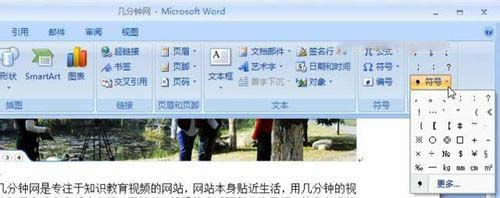
符号
如果符号栏上没有你需要的符号的,点击“更多”选项,则弹出“插入特殊符号”窗口,你可以选择特殊符号的类型,然后直接双击符号,就可以将该符号插入文档中光标所在的位置了。
提示:通常成对出现的中文符号,例如书名号,在你插入其中的一个后,文档将自动插入另外一个。
自定义符号表。在“插入特殊符号”窗口,点击右侧的“显示符号栏”按钮,显示符号栏,然后将符号栏上方,符号列表中的符号用鼠标左键拖放到符号栏的某个按钮上,则该符号被放在符号栏上!然后不断地重复以上步骤,完成后点击右侧的“确定”按钮保存更改。这样符号栏就被重新定义了。
提示:单击“重设符号栏”按钮,会恢复到最原始的设置。
以上就是小编为大家介绍的Word2007中输入特殊符号的方法步骤,方法很简单吧,只要在插入选项卡中选择符号,就会看到各种符号的选择,包括数字符号,拼音,标点符号,单位符号以及特殊符号。
硬件是实在的,有模有样的。软件是程序性的。是一系列的指令。有了软件,硬件才会实现更丰富的功能。
……